Содержание
- Lumax Electronics: как подключить к телевизору и настроить каналы
- Как подключить цифровой ТВ приемник Люмакс к старому телевизору?
- Как подключить Lumax Electronics к WI-FI?
- Возможные проблемы и их решение
- Обзор тюнеров от производителя Lumax
- Как подключить приставку для цифрового вещания
- Настройка приборов Lumax
- Как обновить программное обеспечение
Компания Lumax работает на нашем рынке уже более 15 лет. За это время фирма активно начала выпускать различного род цифровые приставки и даже стала официальным поставщиком у РТРС. По нашей скромной статистике, ресиверы Lumax входят в ТОП 3 самых популярных у пользователей.
Учитывая, что за 2018 год в нашей стране уже продали более 10 млн приставок, вопросов меньше не становится. Особенно острыми остаются темы правильного подключения той или иной модели DVB приемника к телевизору и последующий поиск всех возможных цифровых каналов. Сегодня этот вопрос мы изучим на личном примере и постараемся дать инструкцию, применимую ко всем моделям приставок Lumax.
Все устройства приставок Люмакс оборудованы практически одинаково. Особенность их является то, что даже самые первые модели оборудованы возможностью выхода в интернет по WiFi сигналу. Это особенно удобно, например в процессе прошивки оборудования и установки нового ПО.
| Модель | Поддержка DVB-T и DVB-T2 | Разъемы | Wi Fi | Дисплей | AVI, MPEG, MKV, DivX, MP4, JPEG, MP3, WAV |
|---|---|---|---|---|---|
| DV1108HD | + | HDMI и RSA | + | + | + |
| DV1110HD | + | HDMI | + | – | + |
| DV1111HD | + DVB-C | HDMI | + | – | + |
| DV2104HD | + DVB-C | HDMI и RSA | + | + | + |
| DV2105HD | + DVB-C | HDMI и RSA | + | + | + |
| DV2108HD | + DVB-C | HDMI и RSA | + | + | + |
| DV2114HD | + DVB-C | HDMI и RSA | + | + | + |
| DV2115HD | + DVB-C | HDMI и RSA | + | + | + |
| DV2118HD | + DVB-C | HD OUT и RSA | + | – | + |
| DV2120HD | + DVB-C | HDMI и RSA | + | + | + |
| DV3201HD | + DVB-C | HDMI и RSA | + | + | + |
| DV3205HD | + DVB-C | HDMI и RSA | + | + | + |
| DV3206HD | + DVB-C | HDMI и RSA | + | + | + |
| DV3208HD | + DVB-C | HDMI и RSA | + | + | + |
| DV3211HD | + DVB-C | HDMI и RSA | + | + | + |
| DV3215HD | + DVB-C | HDMI и RSA | + | + | + |
| DV4201HD | + DVB-C | HDMI и RSA | + | + | + |
| DV4205HD | + DVB-C | HDMI и RSA | + | + | + |
| DV1103HD | + DVB-C | HDMI и RSA | + | + | + |
| DV1105HD | + DVB-C | HDMI и RSA | + | + | + |
*В таблице «+ DVB-C» обозначает возможность устройства работать с DVB-T, DVB-T2 и DVB-C.
Процедура и характер подключения приставки зависит от самого телевизора. В зависимости от условий, может быть выбрано до 3х способов присоединения. О них мы и расскажем.
Для примера давайте возьмем 2 наиболее популярные модели цифровых приставок Lumax — DV1108HD и DV2105HD. Если у Вас другая модель тюнера, не расстраивайтесь. Процедура подключения одинакова для всех.
Сначала рассмотрим заднюю панель представленной приставки.
Здесь имеется несколько выходов:
- Ant IN. Выход для подключения антенны к приемнику.
- Loop Out. Нужен для соединения двух ресиверов и приема цифрового сигнала от одной антенны.
- HDTV. Один из разъемов HDMI выхода, по которому можно дополнительно подключить не только телевизор, но и компьютерный монитор.
- CVBS, R и L. Соответствующие RSA выходы. Желтый отвечает за показ картинки (Video), а остальные два за правую (R) и левую (L) колонки телевизора.
Важно! При отсутствии заземления на внешних антеннах, компанию Lumax не гарантирует безопасность использования приставки в период грозы. Поэтому по наступлению подобных погодных условий, лучше антенный кабель выдернуть
Подключение по HDMI
Наиболее выгодным, в плане качественных характеристик, будет подключить телевизор к цифровой приставке через HDMI разъем. Его наличии необходимо проверить в первую очередь. Соответствующий кабель обычно не идет в комплекте с устройством. Стоимость его в районе 500 рублей.
При покупке лучше не скупиться. В различных магазинах можно встретить цены от 100 рублей, но чем качественнее будет кабель, тем дольше он Вам прослужит
При подключении сначала устанавливается HDMI, затем можно вставлять антенну и включать приставку в сеть.
Подключение при помощи RSA или SCART-RSA
Зачастую в комплектах цифровых приставок ложат RSA кабели. Их еще обычно называют «Тюльпаны». Они выполнены в разной расцветки и подключаются по соответствующим разъемам.
На некоторых более стары телевизорах еще можно встретить вход для SCART. В этом случае единственным вариантом подключить приставку будет использование специального переходника, конвертирующего сигнал с RSA на SCART. Встретить такой можно в любом магазине техники. Стоит он недорого.
Вне зависимости от того, какой способ подключения был выбран. Проверкой работы станет первый запуск приставки. Для того, чтобы его произвести правильно, необходимо выбрать соответствующий режим отображения устройства на телевизоре.
В данном случае мы будем выбирать из 3 вариантов:
- Если подключение производилось при помощи HDMI кабеля, то в настройках стоит перейти на режим HDTV или HDMI (какой будет), в зависимости от модели телевизора.
- Если при помощи RSA, то следует найти значок AV (Audio Video).
- При использовании SCART, будет показана соответствующая надпись.
Искать эту настройку стоит в меню телевизора. Обычно она бывает в параметрах изображения.
В некоторых случаях можно увидеть 2 или 3 разъема одного и того же формата. Например HDMI 1 и 2. В этом случае выбирайте тот, по которому идет сигнал от кабеля. Посмотреть его можно на задней крышке устройства
- После того, как необходимый канал отображения выбран. Следует включить приставку Lumax с пульта ДУ.
- При первом входе откроется окно главного меню. В нем необходимо указать параметры языка. Если у вашей цифровой антенны имеется усилитель сигнала, то в графе «Питание» необходимо поставить ВКЛ.
- После этого нажимаем поиск каналов.
Устройство самостоятельно подберет удобную частоту сигнала, на котором наблюдается наибольшая сила приема цифры. По завершению список будет сохранен и Вы сможете смотреть любимые передачи.
В случае, когда автоматический поиск находит слишком мало телеканалов вещания или же их качество показа Вас не устраивает, можно попытаться самостоятельно подобрать необходимую частоту приема с телевышки и найти на ней соответствующие каналы.
Для управления пунктами меню, необходимо на пульте ДУ приставки использовать Vol+/- и кнопку OK для выбора параметра
Последовательность поиска каналов в ручном режиме следующая:
- Сначала необходимо узнать частоту передачи цифрового сигнала от Вашей ближайшей телевизионной вышки. Это можно сделать, воспользовавшись интерактивной картой ЦЭТВ.
- Затем необходимо нажать «Menu» на пульте ДУ. В нем выбираем раздел поиск каналов.
- Переходим на ручной поиск и задаем номер канала, который был взят ранее для Вашей области, по указанной ранее карте. Ждем несколько секунд и смотрим на уровень сигнала, он должен измениться. Нажимаем ОК.
Устройство произведет поиск по заданной Вами частоте приема и найдет на ней все имеющиеся программы. Так необходимо сделать для DVB-T и DVB-T2 параметров.
Все современные модели компании Lumax оборудованы выходом в интернет. Прежде всего это необходимо для своевременного обновления устройств фирмы и установки свежей прошивки с новой версией ПО. Однако также у Люмакс имеются дополнительные опции, которые понравятся киноманам. О них мы расскажем немного позднее.
Для того, чтобы приставка могла беспрепятственно выходить в интернет, на ней должна стоят соответствующая антенна-приемник wifi. В комплекте с устройством данные передатчики не идут и их необходимо покупать дополнительно. В магазинах они стоят в пределах 500-700 рублей. И внешне выглядят, как обычные флеш-накопители, подключаемые по USB.
Такую популярность устройства компании приобрели не случайно. Для всех обладателей оборудования, Lumax совершенно бесплатно дарит возможность дополнительного скачивание некоторых российских и зарубежных фильмов и мультфильмов. В списке более 500 вариантов, которые Вы можете скачать на свой приемник и смотреть на телевизоре, с возможностью перемотки и остановки трансляции.
Для приема того или иного фильма, необходимо:
- Купить для приставки соответствующий фирменный WiFi адаптер — LUMAX DV0002HD. Стоит он 550 рублей.
- Зайти в меню и выбрать «Сеть и приложения». Нажимаем ОК и выбираем «FTP скачать»
- После этого нажимаем синюю кнопку на пульте ДУ.
- Начнется загрузка обновления, длительность ее зависит от скорости интернета. По окончанию необходимо нажать ОК и подтвердить установку.
- В последствии в самом меню, можно зайти в раздел «сеть и приложения» и выбрать нужный Вам фильм из общего каталога.
Таким образом, помимо 20 бесплатных каналов, с приобретением приставки Вы еще можете бесплатно смотреть некоторые премьеры.
При эксплуатации оборудования возможны возникновения различных ситуаций, которые частично или полностью ограничат полноценную работу устройств Люмакс. К этом случае мы приведем наиболее действенные решение, на основе популярных ошибок:
Приставку не видно на телевизоре/изображение пропадает
- Если изображение периодически пропадает, то в большинстве случаев это говорит о неисправности какого-либо кабеля.
- В случае полного отсутствия картинки, необходимо также убедиться в правильном выборе режима отображения устройства. Об этом мы писали ранее.
Находит мало каналов/вовсе их не находит
- Проверьте антенну. Для этого лучше всего подключить к ней другую приставку и посмотреть уровень приема сигнала.
- Убедитесь в правильном выборе частоты при ручном поиске.
Долгая загрузка обновлений
Скорость загрузки обновлений приставки зависит от скорости интернета в Вашем доме. Чем она будет Выше, тем быстрее модуль сможет заказать необходимые файлы по Wi Fi.
Устройство произвольно выключается и перезагружается
Необходимо сбросить его до заводских настроек и заново произвести поиск каналов. Также причина может быть в устаревшей версии ПО.
В настоящее время продукты компании пользуются популярностью среди пользователей. Во-первых все оценивают простоту установки данных устройств и в целом их надежность. В среднем одна такая приставка способна проработать более 5 лет, в то время как некоторые устройства других фирм, сгорают за полгода использования.
Кроме того, при покупке, Вы имеете возможность дополнительного кинозала, в котором собраны только самые популярные фильмы. Также там имеется около 100 советских мультфильмов, что на «УРА» воспримут Ваши дети.
Если говорить о средней оценке в интернете, то продукции компании можно смело поставить 4.5 по 5 бальной шкале.
Инструкции по эксплуатации Инструкции к телевизионным приставкам
Инструкции Lumax DV-1…
Инструкции Lumax DV-1… В –> Lumax DV-1103HD Lumax DV-1105HD Lumax DV-1107HD Lumax DV-1108HD Lumax DV-1109HD Lumax DV-1110HD Lumax DV-1111HD Lumax DV-1115HD Lumax DV-1120HD
Инструкции Lumax DV-2…
Инструкции Lumax DV-2… В –> Lumax DV-2017HD Lumax DV-2104HD Lumax DV-2105HD Lumax DV-2107HD Lumax DV-2108HD Lumax DV-2114HD Lumax DV-2115HD Lumax DV-2118HD Lumax DV-2120HD Lumax DV-2500CA
Инструкции Lumax DV-3…
Инструкции Lumax DV-3… В –> Lumax DV-3017HD Lumax DV-3200HDCA Lumax DV-3201HD Lumax DV-3203HD Lumax DV-3204HD Lumax DV-3205HD Lumax DV-3206HD Lumax DV-3208HD Lumax DV-3210HD Lumax DV-3211HD Lumax DV-3215HD
Инструкции Lumax DV-4…
Инструкции Lumax DV-4… В –> Lumax DV-4017HD Lumax DV-4201HD Lumax DV-4205HD Lumax DV-4207HD
Инструкции Lumax DVC…
Инструкции Lumax DVC… В –> Lumax DVC-2300HD
Инструкции Lumax DVT2…
Инструкции Lumax DVT2… В –> Lumax DVT2-4110HD
Инструкции Lumax DVTV…
Инструкции Lumax DVTV… В –> Lumax DVTV5000
Для качественной эксплуатации всех моделейВ телевизионных приемниковВ компанииВ LumaxВ с удовольствием хотим предложить к ним инструкции по применению. Все руководства пользователя только на русском языке и мы уверенны, что Вы сразу увидите нужную, в огромном списке данной торговой марки. Найденный файл можете скачать, распечатать и воспользоваться этой бесплатной информацией по данному аппарату.
Возник вопрос как подключить и настроить приставку Lumax к телевизору? Каждый пользователь сталкивался с проблемой соединения цифрового тюнера к телевизору. Компания Люмекс является известным представителем приставок для цифрового телевидения. Благодаря современным технологиям устройство поддерживает Wi-FI. Это позволяет свободно выйти в интернет и посмотреть любой фильм или сериал на большом экране. Ресивер проигрывает массу популярных каналов. Он подключается к любой модели телевизора. Помимо этого, обладает мощным функционалом. Цена приставки доступна каждому. Возникли проблемы с настройками тюнера? Воспользуйтесь советами ниже.
Lumax Electronics: как подключить к телевизору и настроить каналы
Люмакс Электроникс – поставщик цифрового телевидения для пользователей России. Компания предлагает несколько вариантов пакетов. Они делятся на две категории. Первая носит развлекательный характер, а вторая информационный. В разделы входят несколько десятков топовых телеканалов. Основные модели приемников:
- dv1120hd;
- dv4205hd;
- dv2108hd;
- dv2120hd;
- dv3206hd;
- 41103hd;
- dv1110hd;
- dv2107hd;
- dv1108hd;
- dv2115hd;
- dv2118hd;
- dv1120hd;
- dv3210hd.
Подключить к телевизору достаточно просто. Для этого выполните следующие действия:
- подключите ТВ к ресиверу с помощью кабеля;
- используйте провода, которые идут в наборе или купите отдельный;
- теперь воткните штекер и активируйте модем.
Теперь переходим к настройке каналов. Используйте краткую инструкцию для быстрой активации:
- возьмите пульт и нажмите на кнопку «Меню»;
- в открывшимся окне найдите пункт «Поиск и редактирование каналов» и перейдите дальше;
- запустите поиск, нажав на соответствующую кнопку;
- вручную введите нужные параметры, тип и режим поиска – автоматический и сетевой;
- дождитесь появление сообщения «Поиск окончен», который свидетельствует об окончании операции;
- полностью выйдите из меню и настроек;
- каналы синхронизированы.
Как подключить универсальный пульт Gal к телевизору: коды, инструкция
Подключение прибора
Как подключить Lumax Electronics? Для начала разберемся с основными разъемами на проигрывающей технике. Рекомендуется активировать ресивер через вход HDMI. Так, получите высококачественный доступ к цифровому ТВ. Однако не каждый старый телевизор обладает такой опцией. В подобном случае воспользуйтесь портом HR. Обычно в наборе приёмника предоставляются нужные провода. В случае поломки, легко купить новый кабель в любом магазине техники. Устройства работают вместе, поэтому осуществите соединение. После подключения переходите к дальнейшим установкам.
Начальные установки
Теперь установите нужные параметры. Что же нужно делать? Для начала воспользуйтесь системой глобального поиска. В случае сбоя автоматическое включение параметров может не сработать. Тогда придётся находить телеканалы вручную. Используйте пульт адаптера и кликните на кнопку «Меню». Задайте частоту нужного канала и дождитесь запуска. В случае удачного проведения операции, система возобновит поиск.
Основные операции
Пульт поможет воспроизводить любые действия на телевизоре. Запомните некоторые комбинации, чтобы быстро активировать любую опцию. Например, кнопка «Меню» позволит перейти в настройки параметров. Клавиши «Право», «Лево», «Вверх», «Вниз» дают возможность выбирать нужные параметры. Листайте каналы в разные стороны или же меняйте громкость. Пользователь может записывать экран, ставить просмотр на «Стоп», показывать информацию о канале и включать субтитры. Перед использованием устройства внимательно изучите инструкцию.
Менеджер программ
Раздел «Менеджер программ» откроет перед пользователем такие папки как «Редактирование», «Электронная программа передач», а также «Сортировка». Эти опции помогают размещать телеканалы в различных вариациях, переименовывать их или удалять и формировать списки любимых. Выполняйте последовательность нажатия кнопок, чтобы получить нужный результат.
Настройка изображения
Чтобы настроить соотношение сторон, установить разрешения экрана, правильный формат, видео выход и собственно картинку, воспользуйтесь этой опцией. Используйте режимы по умолчанию. Можно также задать определенные параметры.
Почему не показывает IPTV Player на компьютере и телевизоре: причины, что делать?
Поиск каналов
Любая модель тюнера способна найти определённый телеканал из списка доступных для пакета. Для этого пользователь выбирает нужный способ:
- отыскать включение с помощью системы «Автопоиска»;
- попробовать найти ручным методом;
- через антенну;
- с помощью выбора страны.
Клиенты компании смогут составить персональный список с любимыми программами.
Настройка времени
С помощью этой опции получится установить правильное время, выбрать часовой пояс и регион страны. Помимо этого, здесь есть таймер для сна. Если не хотите выключать телевизор перед сном, воспользуйтесь функцией автоматического отключения устройства через 15,20,30,40 минут. Далее техника переходит в режим сна.
Настройка опций
Настроить приставку Lumax возможно через меню опций. Здесь размещены такие характеристики как:
Если у Вас остались вопросы или есть жалобы – сообщите нам
- язык подачи;
- язык субтитров;
- звуковое сопровождение ТВ;
- специальный звук для поддержания режима HDMI;
- прозрачность окон.
Эти опции доступны на любом роутере и активируются при нажатии на кнопку. Среди доступных языков чаще используется русский, английский, французский, немецкий.
Системные настройки
Системные установки подразумевают функцию родительского контроля, запоминания паролей для входа, различные заводские параметры, обновление системы, а также настройка сети. Разобраться здесь достаточно просто. Открываете пункт меню и находите нужную строку. Далее выбираете нужные шаги.
Как подключить цифровой ТВ приемник Люмакс к старому телевизору?
Цифровой приемник соединяется с любой моделью телевизора. Главное подобрать правильный провод. В наборе с тюнером идут стандартные кабеля и штекеры. Поэтому нужно купить отдельный провод. С одной стороны, он имеет стандартный вход как для наушников, а с другой 3 отдельных штекера красного, жёлтого и белого цветов. С помощью такого девайса подключите любую модель адаптера к цифровому аппарату.
Как подключить Lumax Electronics к WI-FI?
При наличии домашнего интернета, приставка легко соединятся по Вай-Фаю. Для этого требуется подключить роутер и приёмник через ЮСБ вход. Теперь откройте на телевизоре «меню». Найдите соответствующий элемент и пароль для входа в «мировую паутину». Смотрите любимые фильмы через Ютуб на большом экране. Для того нужна опция «Кинозал».
Что значит код ошибки 1002 в Okko TV: причины, что делать?
Возможные проблемы и их решение
Основной сбой в работе связан с неисправностью адаптера или подключающих проводов. Рекомендуем проверить состояние устройства самостоятельно. Возможно штекер немного «отошёл» или сломался. Не можете решить проблему? Обратитесь в сервисный центр. Можно также воспользоваться гарантией и вернуть адаптер в магазин. С собой не забудьте взять Документы и чек о покупке.
Компания Lumax работает на нашем рынке уже более 15 лет. За это время фирма активно начала выпускать различного род цифровые приставки и даже стала официальным поставщиком у РТРС. По нашей скромной статистике, ресиверы Lumax входят в ТОП 3 самых популярных у пользователей.
Учитывая, что за прошлый год в нашей стране уже продали более 10 млн. приставок, вопросов меньше не становится. Особенно острыми остаются темы правильного подключения той или иной модели DVB приемника к телевизору и последующий поиск всех возможных цифровых каналов. Сегодня этот вопрос мы изучим на личном примере и постараемся дать инструкцию, применимую ко всем моделям приставок Lumax.
Все устройства приставок Lumax оборудованы практически одинаково. Особенность их является то, что даже самые первые модели оборудованы возможностью выхода в интернет по WiFi сигналу. Это особенно удобно, например в процессе прошивки оборудования и установки нового ПО.
| Модель | DVB-T и DVB-T2 | Разъемы | Wi-Fi | Дисплей | AVI, MPEG, MKV, DivX,
MP4, JPEG, MP3, WAV |
|---|---|---|---|---|---|
| DV1108HD | + | HDMI и RSA | + | + | + |
| DV1110HD | + | HDMI | + | – | + |
| DV1111HD | + DVB-C | HDMI | + | – | + |
| DV2104HD | + DVB-C | HDMI и RSA | + | + | + |
| DV2105HD | + DVB-C | HDMI и RSA | + | + | + |
| DV2108HD | + DVB-C | HDMI и RSA | + | + | + |
| DV2114HD | + DVB-C | HDMI и RSA | + | + | + |
| DV2115HD | + DVB-C | HDMI и RSA | + | + | + |
| DV2118HD | + DVB-C | HD OUT и RSA | + | – | + |
| DV2120HD | + DVB-C | HDMI и RSA | + | + | + |
| DV3201HD | + DVB-C | HDMI и RSA | + | + | + |
| DV3205HD | + DVB-C | HDMI и RSA | + | + | + |
| DV3206HD | + DVB-C | HDMI и RSA | + | + | + |
| DV3208HD | + DVB-C | HDMI и RSA | + | + | + |
| DV3211HD | + DVB-C | HDMI и RSA | + | + | + |
| DV3215HD | + DVB-C | HDMI и RSA | + | + | + |
| DV4201HD | + DVB-C | HDMI и RSA | + | + | + |
| DV4205HD | + DVB-C | HDMI и RSA | + | + | + |
| DV1103HD | + DVB-C | HDMI и RSA | + | + | + |
| DV1105HD | + DVB-C | HDMI и RSA | + | + | + |
*В таблице “+ DVB-C” обозначает возможность устройства работать с DVB-T, DVB-T2 и DVB-C.
Процедура и характер подключения приставки зависит от самого телевизора. В зависимости от условий, может быть выбрано до 3х способов присоединения. О них мы и расскажем.
Передняя панель приставки Lumax с дисплеем
Для примера давайте возьмем 2 наиболее популярные модели цифровых приставок Lumax – DV1108HD и DV2105HD. Если у Вас другая модель тюнера, не расстраивайтесь. Процедура подключения одинакова для всех. Сначала рассмотрим заднюю панель представленной приставки.
Задняя панель приставки Lumax
Здесь имеется несколько выходов:
- Ant IN. Выход для подключения антенны к приемнику.
- Loop Out. Нужен для соединения двух ресиверов и приема цифрового сигнала от одной антенны.
- HDTV. Один из разъемов HDMI выхода, по которому можно дополнительно подключить не только телевизор, но и компьютерный монитор.
- CVBS, R и L. Соответствующие RSA выходы. Желтый отвечает за показ картинки (Video), а остальные два за правую (R) и левую (L) колонки телевизора.
Важно! При отсутствии заземления на внешних антеннах, компанию Lumax не гарантирует безопасность использования приставки в период грозы. Поэтому по наступлению подобных погодных условий, лучше антенный кабель выдернуть
Подключение по HDMI
Примеры входов на телевизоре
При покупке лучше не скупиться. В различных магазинах можно встретить цены от 100 рублей, но чем качественнее будет кабель, тем дольше он Вам прослужит
При подключении сначала устанавливается HDMI, затем можно вставлять антенну и включать приставку в сеть.
Подключение при помощи RSA или SCART-RSA
Зачастую в комплектах цифровых приставок ложат RSA кабели. Их еще обычно называют “Тюльпаны”. Они выполнены в разной расцветки и подключаются по соответствующим разъемам.
На некоторых более стары телевизорах еще можно встретить вход для SCART. В этом случае единственным вариантом подключить приставку будет использование специального переходника, конвертирующего сигнал с RSA на SCART. Встретить такой можно в любом магазине техники. Стоит он недорого.
Вне зависимости от того, какой способ подключения был выбран. Проверкой работы станет первый запуск приставки. Для того, чтобы его произвести правильно, необходимо выбрать соответствующий режим отображения устройства на телевизоре.
Из списка выбирается тот режим, по которому Вы подключали приставку
В данном случае мы будем выбирать из 3 вариантов:
- Если подключение производилось при помощи HDMI кабеля, то в настройках стоит перейти на режим HDTV или HDMI (какой будет), в зависимости от модели телевизора.
- Если при помощи RSA, то следует найти значок AV (Audio Video).
- При использовании SCART, будет показана соответствующая надпись.
Искать эту настройку стоит в меню телевизора. Обычно она бывает в параметрах изображения.
В некоторых случаях можно увидеть 2 или 3 разъема одного и того же формата. Например HDMI 1 и 2. В этом случае выбирайте тот, по которому идет сигнал от кабеля. Посмотреть его можно на задней крышке устройства
- После того, как необходимый канал отображения выбран. Следует включить приставку Lumax с пульта ДУ.
- При первом входе откроется окно главного меню. В нем необходимо указать параметры языка. Если у вашей цифровой антенны имеется усилитель сигнала, то в графе “Питание” необходимо поставить ВКЛ.
- После этого нажимаем поиск каналов.
Устройство самостоятельно подберет удобную частоту сигнала, на котором наблюдается наибольшая сила приема цифры. По завершению список будет сохранен и Вы сможете смотреть любимые передачи.
В случае, когда автоматический поиск находит слишком мало телеканалов вещания или же их качество показа Вас не устраивает, можно попытаться самостоятельно подобрать необходимую частоту приема с телевышки и найти на ней соответствующие каналы.
Для управления пунктами меню, необходимо на пульте ДУ приставки использовать Vol+/- и кнопку OK для выбора параметра
Последовательность поиска каналов в ручном режиме следующая:
- Сначала необходимо узнать частоту передачи цифрового сигнала от Вашей ближайшей телевизионной вышки. Это можно сделать, воспользовавшись интерактивной картой ЦЭТВ.
- Затем необходимо нажать “Menu” на пульте ДУ. В нем выбираем раздел поиск каналов.
- Переходим на ручной поиск и задаем номер канала, который был взят ранее для Вашей области, по указанной ранее карте. Ждем несколько секунд и смотрим на уровень сигнала, он должен измениться. Нажимаем ОК.
Устройство произведет поиск по заданной Вами частоте приема и найдет на ней все имеющиеся программы. Так необходимо сделать для DVB-T и DVB-T2 параметров.
Все современные модели компании Lumax оборудованы выходом в интернет. Прежде всего это необходимо для своевременного обновления устройств фирмы и установки свежей прошивки с новой версией ПО. Однако также у Lumax имеются дополнительные опции, которые понравятся киноманам. О них мы расскажем немного позднее.
Для того, чтобы приставка могла беспрепятственно выходить в интернет, на ней должна стоят соответствующая антенна-приемник wifi. В комплекте с устройством данные передатчики не идут и их необходимо покупать дополнительно. В магазинах они стоят в пределах 500-700 рублей. И внешне выглядят, как обычные флеш-накопители, подключаемые по USB.
Такую популярность устройства компании приобрели не случайно. Для всех обладателей оборудования, Lumax совершенно бесплатно дарит возможность дополнительного скачивание некоторых российских и зарубежных фильмов и мультфильмов. В списке более 500 вариантов, которые Вы можете скачать на свой приемник и смотреть на телевизоре, с возможностью перемотки и остановки трансляции.
Для приема того или иного фильма, необходимо:
- Купить для приставки соответствующий фирменный WiFi адаптер – LUMAX DV0002HD. Стоит он 550 рублей.
- Зайти в меню и выбрать “Сеть и приложения”. Нажимаем ОК и выбираем “FTP скачать”
- После этого нажимаем синюю кнопку на пульте ДУ.
- Начнется загрузка обновления, длительность ее зависит от скорости интернета. По окончанию необходимо нажать ОК и подтвердить установку.
- В последствии в самом меню, можно зайти в раздел “сеть и приложения” и выбрать нужный Вам фильм из общего каталога.
Таким образом, помимо 20 бесплатных каналов, с приобретением приставки Вы еще можете бесплатно смотреть некоторые премьеры.
Инструкция к пульту ДУ от Lumax
При эксплуатации оборудования возможны возникновения различных ситуаций, которые частично или полностью ограничат полноценную работу устройств Люмакс. К этом случае мы приведем наиболее действенные решение, на основе популярных ошибок:
- Если изображение периодически пропадает, то в большинстве случаев это говорит о неисправности какого-либо кабеля.
- В случае полного отсутствия картинки, необходимо также убедиться в правильном выборе режима отображения устройства. Об этом мы писали ранее.
- Проверьте антенну. Для этого лучше всего подключить к ней другую приставку и посмотреть уровень приема сигнала.
- Убедитесь в правильном выборе частоты при ручном поиске.
Скорость загрузки обновлений приставки зависит от скорости интернета в Вашем доме. Чем она будет Выше, тем быстрее модуль сможет заказать необходимые файлы по Wi Fi. Устройство произвольно выключается и перезагружается Необходимо сбросить его до заводских настроек и заново произвести поиск каналов. Также причина может быть в устаревшей версии ПО.
В настоящее время продукты компании пользуются популярностью среди пользователей. Во-первых все оценивают простоту установки данных устройств и в целом их надежность. В среднем одна такая приставка способна проработать более 5 лет, в то время как некоторые устройства других фирм, сгорают за полгода использования.
Кроме того, при покупке, Вы имеете возможность дополнительного кинозала, в котором собраны только самые популярные фильмы. Также там имеется около 100 советских мультфильмов, что на “УРА” воспримут Ваши дети.
Если говорить о средней оценке в интернете, то продукции компании можно смело поставить 4.5 по 5 бальной шкале.
Содержание
Компания Lumax Electronics широко известна отечественным потребителям благодаря своим приставкам для цифрового телевидения. По официальным данным, в прошлом году было продано около 10 миллионов изделий. Тем не менее, у пользователей часто возникают вопросы, связанные с настройкой и эксплуатацией ресивера. Чтобы настроить каналы, рассмотрим инструкцию, которая подойдет для большинства моделей приставок Lumax.
Обзор тюнеров от производителя Lumax
Приемник для цифрового ТВ – это полезное и незаменимое устройство, способное превратить даже старенький телевизор в многофункциональный мультимедийный гаджет. Сегодня пользователи могут просматривать два бесплатных пакета по 10 телепрограмм, один из которых содержит информационный контент, а второй – развлекательный.

Если изучить рейтинг лучших и популярных приставок 2018-2019 года, можно увидеть, что тюнеры Lumax занимают в нем самые высокие позиции. Примечательно, что по цене эти устройства во многом даже выигрывают у своих прямых конкурентов. Также технические характеристики Люмакс не сильно отличаются в зависимости от модели.
Большинство цифровых приставок Lumax оборудовано модулем Wi-Fi, благодаря чему есть возможность выйти в Интернет и скачать последнюю версию ПО. Для всех приставок предусмотрен разъем HDMI, в некоторых моделях имеется еще RSA-вход. Поддержка форматов AVI, MP3, MP4, DivX, WAV означает, что ресивер может быть использован как медиаплеер.
Для тех, кто ищет недорогой тюнер с богатым функционалом, хорошим выбором будет модель DV-1108HD. Поддерживает современный стандарт эфирного вещания, а также формат DVB-C. Оснащается производительным процессором, обеспечивающим быструю работу устройства. Модель дополняется небольшим дисплеем, обладает встроенным Wi-Fi модулем, поддерживает функцию Time Shift.

Как подключить приставку для цифрового вещания
Процедура подключения и настройки тюнера зависит во многом от модели телевизора. Существует три основных метода присоединения устройства. Среди наиболее популярных моделей от производителя Люмакс можно отметить ресиверы DV1108HD и 2105HD. На их примере предлагается рассмотреть несколько наиболее эффективных схем подключения. Первым делом рекомендуется изучить тыльную панель прибора и посмотреть, какие там есть выходы. Должны быть следующие разъемы:
- Выход Ant IN. Используется для подсоединения антенны к приемнику.
- HDTV. С помощью данного разъема возможно подключить не только телевизор, но и компьютер.
- Loop Out. Разъем предусмотрен для соединения двух ресиверов между собой или для приема сигнала от одной антенной конструкции.
- Выходы RSA. Их всего три – R, L и CVBS. Каждый обозначен определенным цветом. Желтый разъем отвечает за изображение, а белый и красный за два динамика ТВ-приемника.

Самое простое решение – подключение тюнера к телевизору посредством кабеля HDMI. В комплекте может не поставляться, поэтому часто приобретается отдельно. Его цена варьируется от 100 до 600 рублей, и чем выше его технические характеристики, тем более качественным будет изображение. Если кабель уже подключен, останется воткнуть антенный штекер в соответствующий разъем и запустить приемник.
Подключение можно осуществить посредством кабелей RSA, они еще называются «тюльпанами». Если в телевизоре не предусмотрен ни HDMI, ни RSA разъем, подключение будет возможным только с помощью SCART-входа. Придется приобрести специальный переходник для конвертации сигнала.

Настройка приборов Lumax
Поиск каналов и настройка ресивера DVB-T2 будет осуществляться в зависимости от способа подсоединения устройств. При первом запуске тюнера появится список всех режимов отображения устройства на ТВ-приемнике. Для подключения посредством кабеля HDMI выбирается режим с соответствующим названием. SCART есть обычно только у старых моделей телевизора, а если соединение имеет место с помощью тюльпанов, рекомендуется переключиться на режим AV. Когда с каналом отображения определились, можно переходить к дальнейшим действиям:
- После запуска ресивера с пульта ДУ всплывет окно основного меню. Первым делом потребуется указать языковые параметры.
- Далее необходимо задать настройки антенны. Если конструкция оснащена активным модулем, в графе «Питание» стоит установить значение «ВКЛ».
- Следующий шаг – это автоматический поиск каналов. Устройство самостоятельно подберет нужные частоты, на которых наблюдается предельно качественный прием цифрового ТВ.
- По завершении поиска список найденных программ рекомендуется сохранить.

Если автоматический поиск не принес удовлетворительных результатов, возможно, потребуется осуществить ручную настройку. Поиск каналов в ручном режиме предполагает выполнение следующих действий:
- Для каждой телевышки предусмотрены свои частоты передачи каналов в цифровом формате. Данные параметры можно узнать с помощью интерактивной карты ЦЭТВ.
- На пульте ДУ потребуется нажать на кнопку «Menu» и выбрать раздел поиска каналов в ручном режиме.
- Затем задать номер и частоту канала, найденную на интерактивной карте, для области в которой находится пользователь. После ввода необходимых параметров уровень сигнала должен измениться.
- Далее устройство автоматически выполнит поиск по указанной частоте приема и отобразит весь список найденных каналов.

Как обновить программное обеспечение
Благодаря тому, что многие тюнеры Люмакс оснащены модулем Wi-Fi, пользователи получают доступ к Интернету. Стоит учесть, что для выхода в сеть потребуется специальный прибор, который не поставляется в комплекте с приставкой. Его нужно купить отдельно, а стоит такая антенна-приемник около 600 рублей. Внешне изделие выглядит как обычная флэшка и подключается соответственно (USB-вход).
Встроенный модуль Wi-Fi на приставках Lumax позволит скачать и установить последнюю версию прошивки. Для обновления ПО необходимо скачать прошивку для определенной модели устройства. Файлы будут зашифрованы в архиве, поэтому их потребуется распаковать, а потом – записать на флэш-накопитель.
После подключения тюнера к ТВ-приемнику нужно вставить накопитель в USB-порт и дождаться, пока начнется загрузка. Когда появится сообщение о том, что устройство успешно установлено, нужно открыть интерфейс приставки.

Следующий шаг – это переход в раздел «Система», а оттуда – в «Обновление ПО». Нужно убедиться, что выбрана графа «Обновление с помощью USB». Если на экране появятся файлы с прошивкой, рекомендуется нажать команду «ОК» и дождаться обновления ПО.
Процесс нельзя прерывать, ведь таким образом можно нанести вред системе. По завершении процесса устройство самостоятельно перезагрузится, и следует изъять флэш-накопитель.
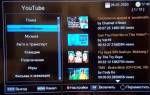

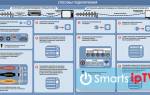











ли со статьей или есть что добавить?